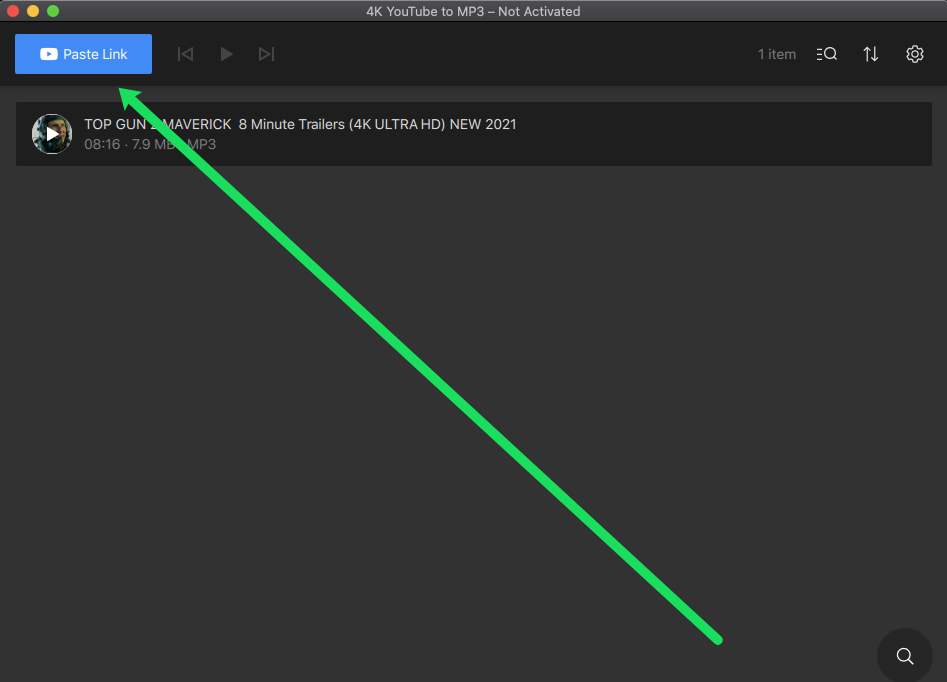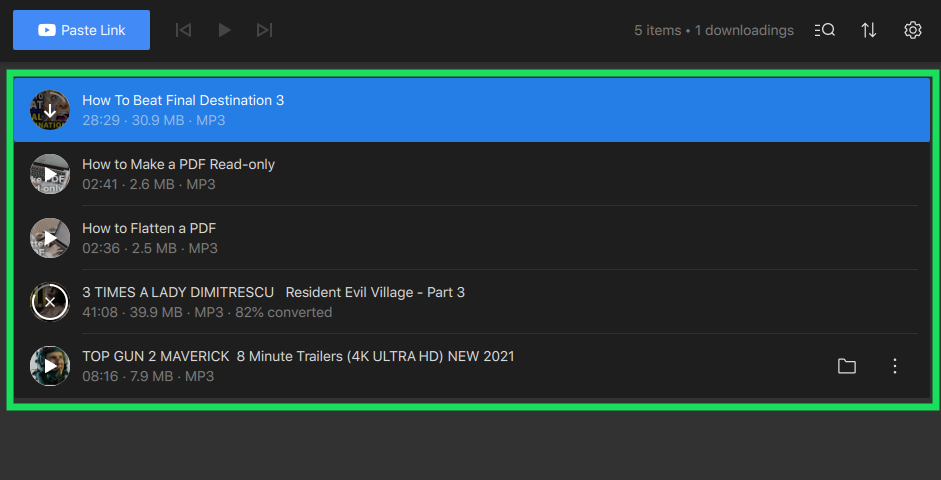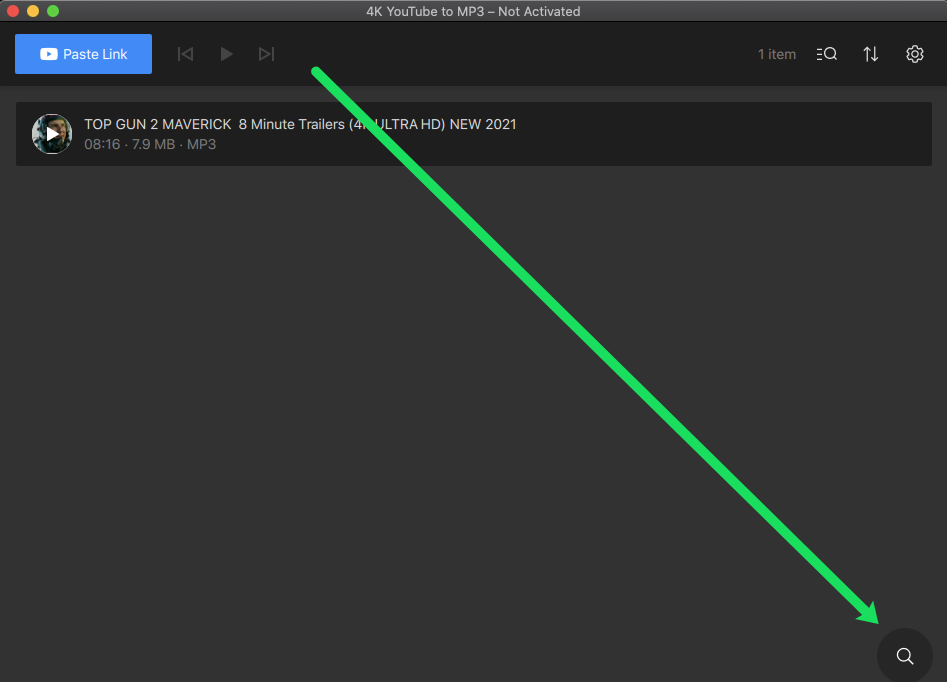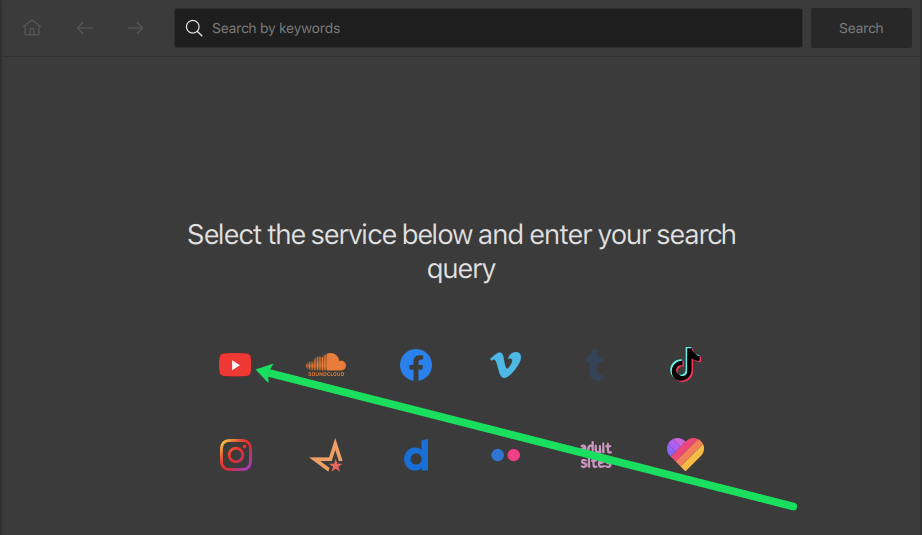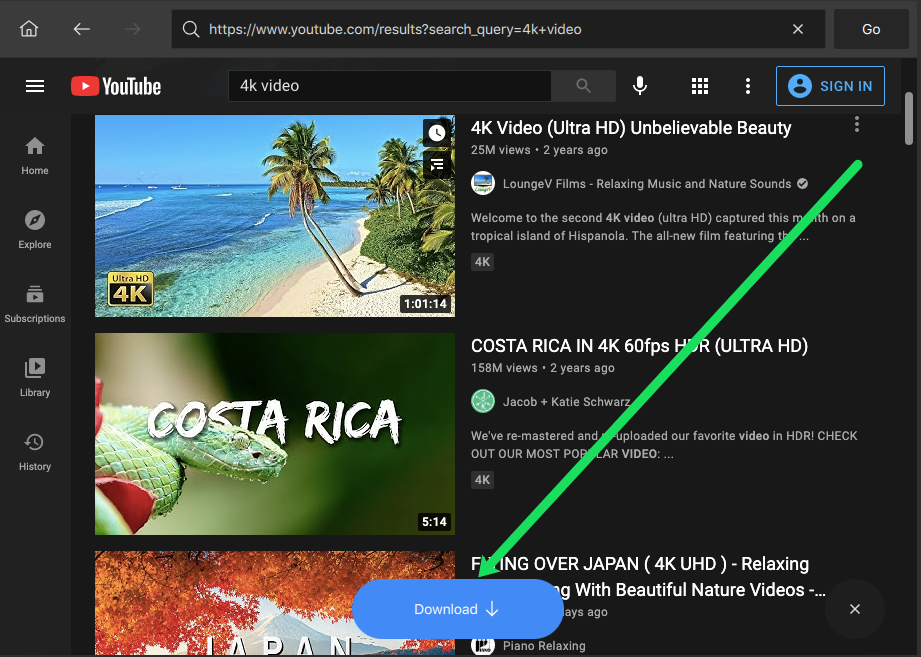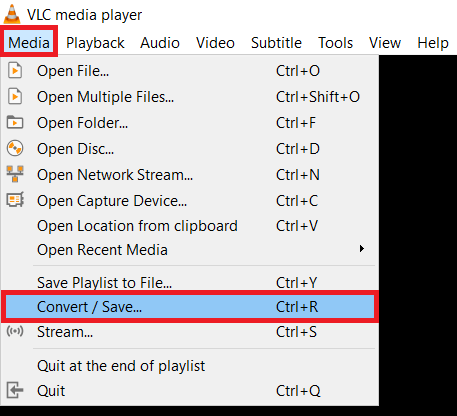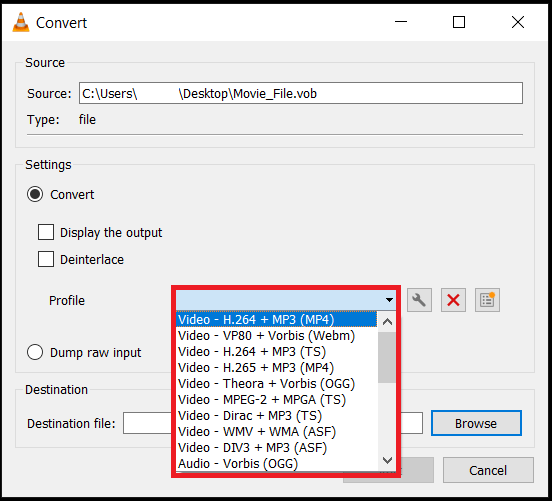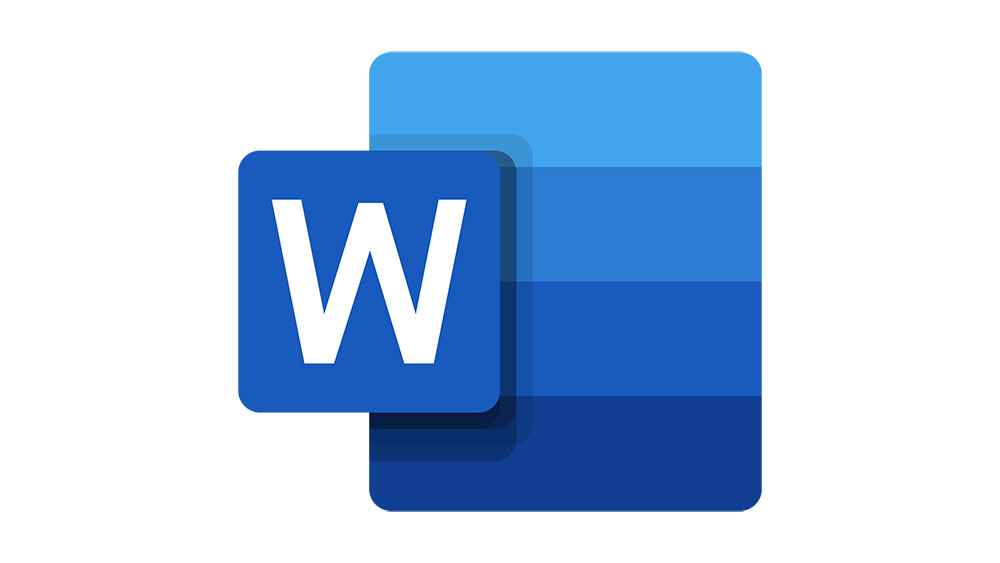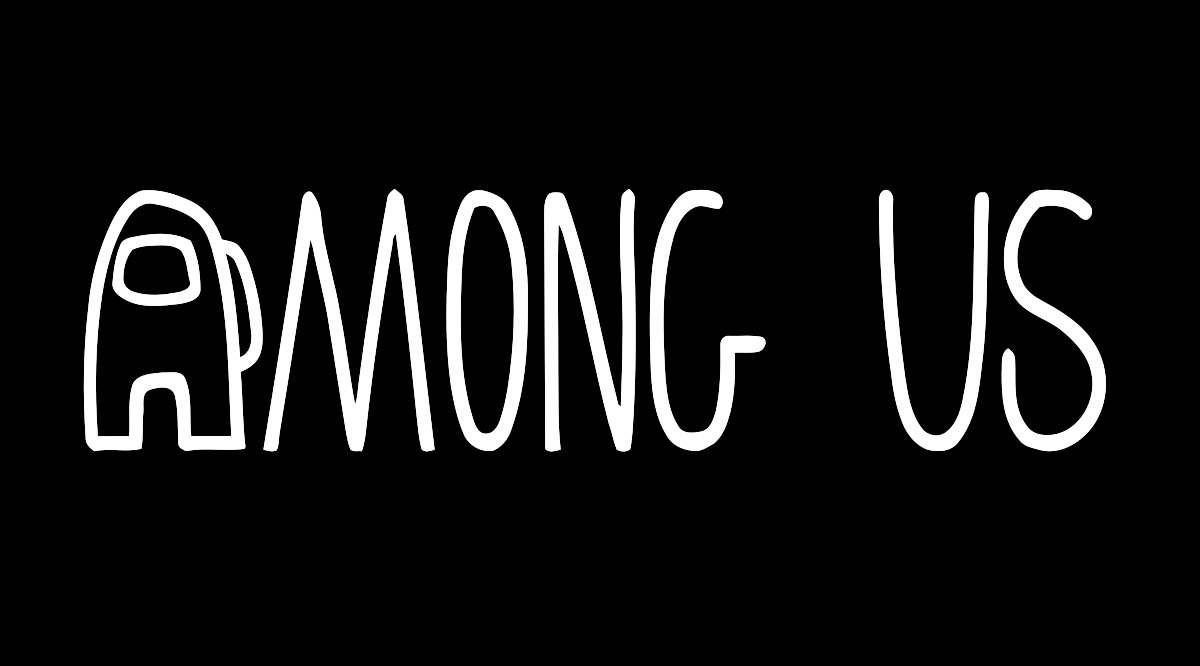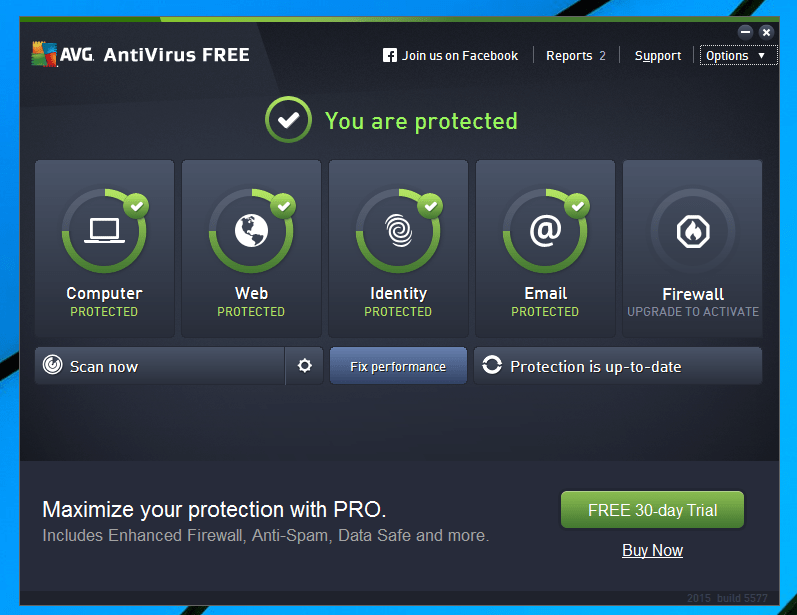Как конвертировать видео с YouTube в MP3
YouTube покорил мир, предлагая бесплатный контент миллионам пользователей по всему миру. Со временем сервис только улучшился. Теперь вы можете наслаждаться контентом YouTube в формате 4K! Но что происходит, когда вам нужно переформатировать его в MP3?
Что ж, вам нужно конвертировать файлы 4K в файлы MP3. В этой статье мы покажем вам, как конвертировать YouTube 4K в MP3, выполнив несколько простых шагов.
Получите подходящее программное обеспечение
Для этих целей мы будем использовать 4K YouTube в MP3. Независимо от того, используете ли вы ПК, Mac или компьютер под управлением Linux, это программное обеспечение совместимо с вашим устройством. Конечно, скачать тоже легко.
После установки вы заметите невероятно простую компоновку экрана и удобный интерфейс.
Как конвертировать видео 4K YouTube в MP3
Преобразование видео 4K YouTube в MP3 действительно просто с помощью программного обеспечения 4K YouTube в MP3. Есть два метода загрузки контента 4K на YouTube, и мы покажем вам, как это сделать.
Все, что вам нужно сделать, это выполнить следующие действия:
- Перейдите на YouTube и скопируйте ссылку на аудио 4K, которое вы хотите преобразовать.
- Откройте программное обеспечение 4K YouTube Videos to MP3. В верхнем левом углу нажмите на + Вставить ссылку значок.
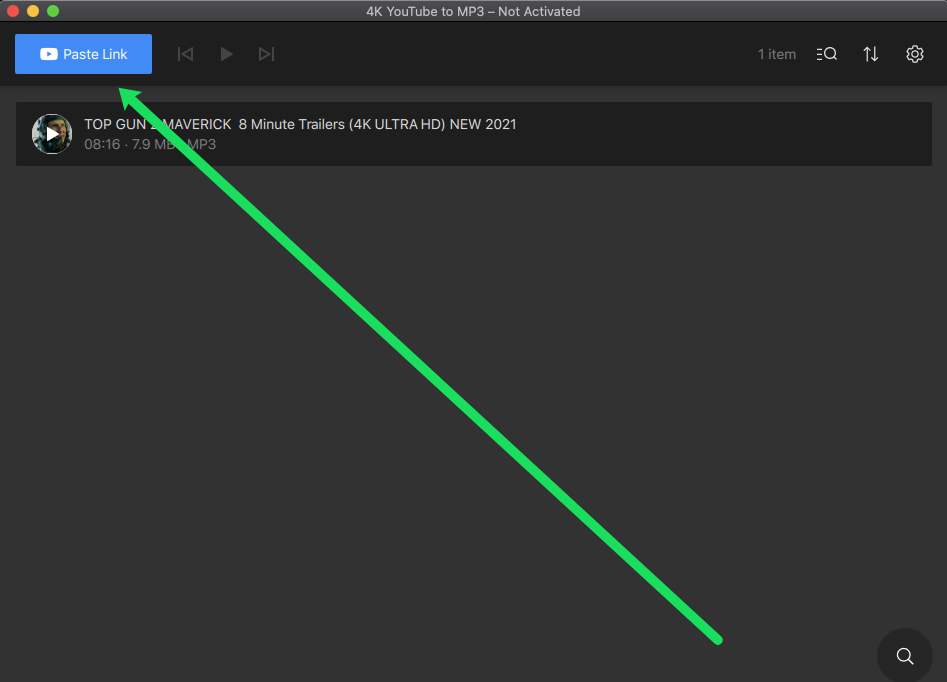
- Новый файл MP3 автоматически появится в папке с файлами, указанной в Настройки.
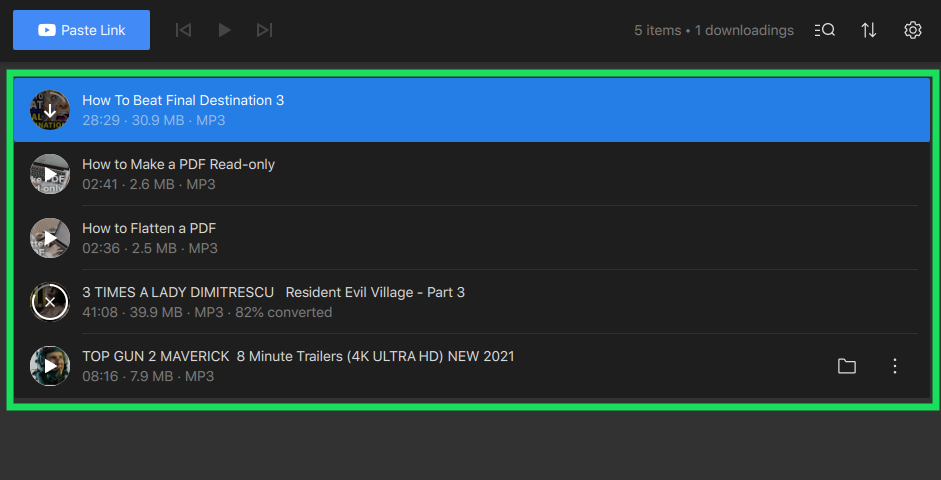
Конечно, вы можете пойти и по другому пути. Чтобы загрузить видео на YouTube напрямую, выполните следующие действия:
- Откройте программное обеспечение 4K YouTube to MP3 и значок увеличительного стекла в правом нижнем углу.
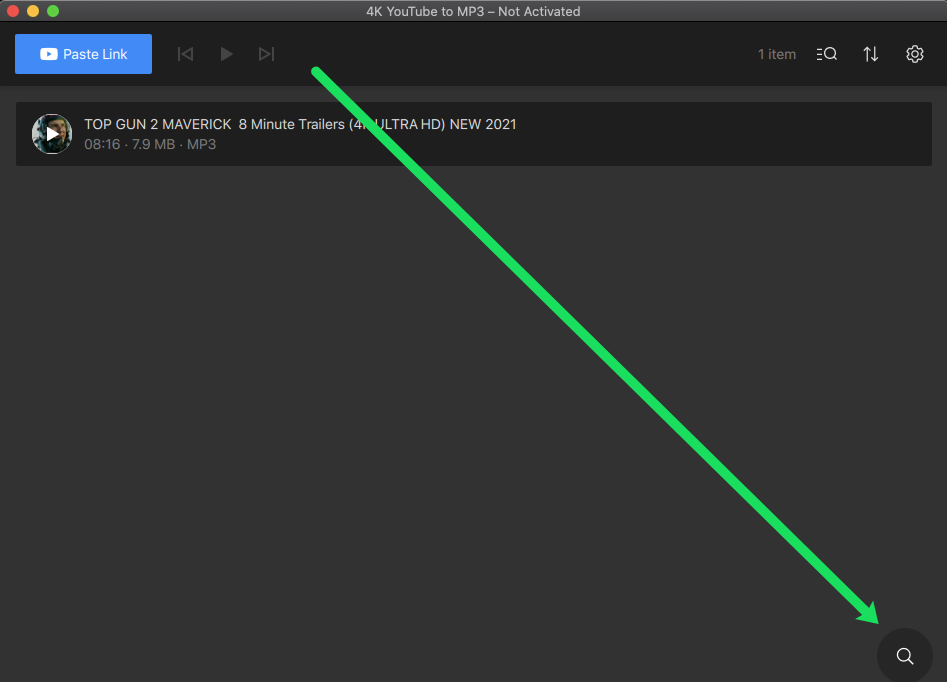
- Отсюда щелкните значок YouTube.
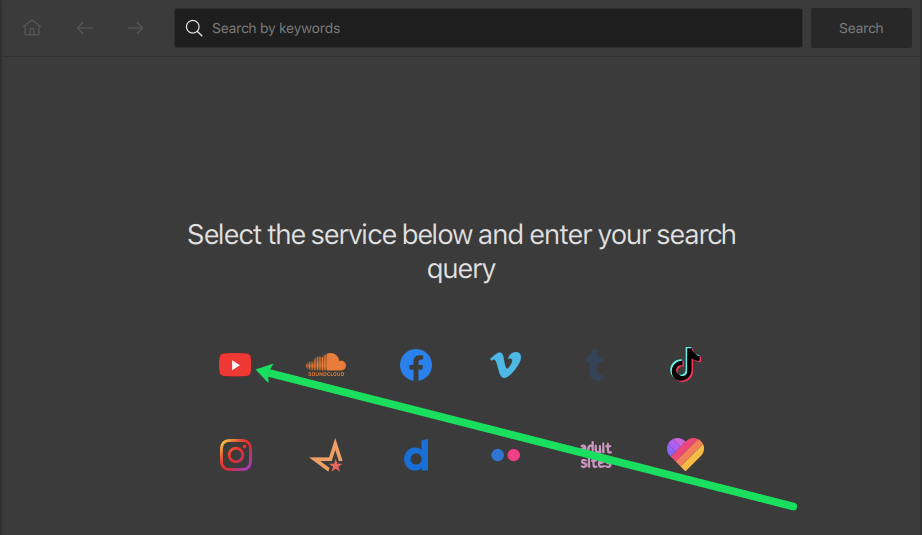
- Введите название видео YouTube, которое вы хотите преобразовать, и нажмите Входить.
- Затем коснитесь Скачать кнопка.
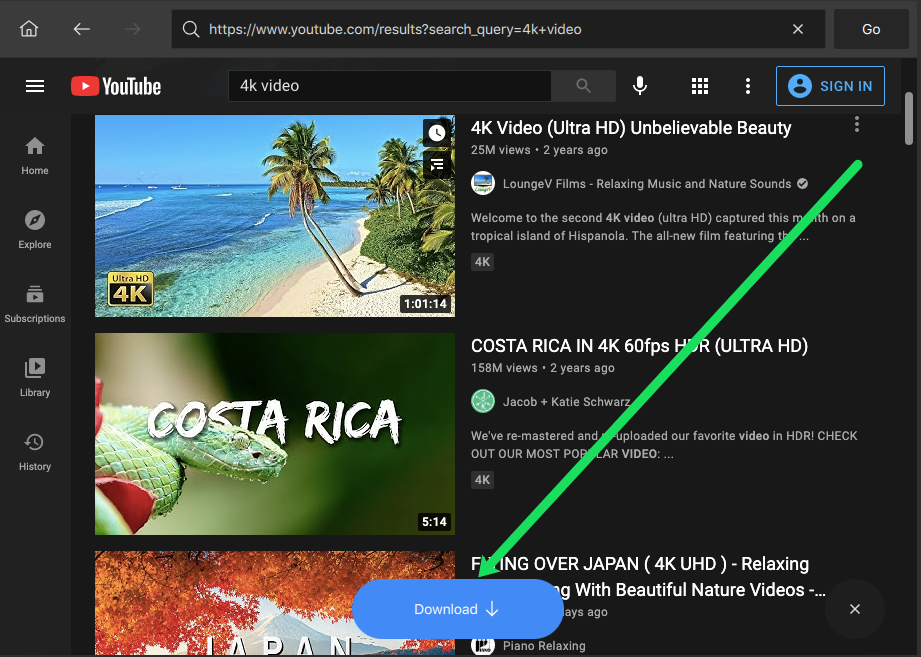
- Перейдите в указанную папку с файлами и получите аудио в формате MP3.
Как вы могли заметить, программное обеспечение невероятно быстрое и надежное. Но вам нужно знать немного больше о программном обеспечении, чтобы преобразование было максимально простым.
Дополнительные советы
Когда вы открываете приложение 4K YouTube to MP3 на своем компьютере, настройки уже настроены для загрузки контента в формате MP3. Также устанавливается назначенная папка с файлами. Но вы можете захотеть или должны обновить эту информацию.
В этом разделе мы расскажем, как изменить настройки, чтобы обеспечить беспроблемную загрузку.
Во-первых, войдите в настройки, нажав на шестеренку настроек в правом верхнем углу.
Общие настройки
в Общий на вкладке вы увидите различные варианты качества звука, Аудио формат (в этой статье мы используем MP3) и указанную папку с файлами.

Качество звука позволяет выбирать между следующими настройками:
- Лучшее качество
- Высокая (320 кбит / с)
- Средний (256 кбит / с)
- Низкий (128 кбит / с)
Раздел аудиоформатов отличается от качества, поскольку указывает формат. Вы можете использовать следующие форматы:
- MP3
- M4A
- OGG
Наконец, чтобы обновить или изменить папку назначения (папку на вашем Mac, ПК или устройстве Linux), нажмите «Обзор».
В новом окне выберите новое место назначения. Затем щелкните Открытым. Теперь, когда вы загружаете файлы MP3 с 4K YouTube в MP3, новая версия автоматически сохраняется в выбранной вами папке.
Вкладка Advanced
В Передовой вкладка - это просто раздел настроек, который дает вам более подробные параметры. На этой вкладке вы найдете возможность войти в YouTube. Один из самых простых способов конвертировать аудио 4K YouTube в файл MP3 - это загрузить видео YouTube с помощью программного обеспечения. Войдя в систему, вы можете быстро получить доступ ко всему своему любимому контенту YouTube.

Конвертируйте видео YouTube в MP3 с помощью VLC
Независимо от того, знакомы ли вы с VLC или нет, это отличное программное обеспечение, которое также обеспечивает преобразование файлов для видео. Если он у вас еще не установлен, перейдите на сайт и загрузите его.
- Откройте VLC и нажмите Медиа> Конвертировать / Сохранить, вы также можете ввести Ctrl + R.
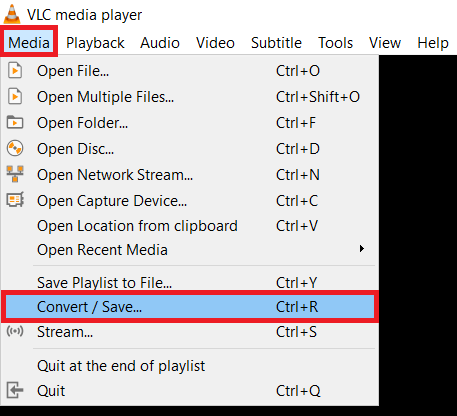
- Теперь нажмите на Добавлять и выберите файл, который хотите преобразовать.
- Тогда выбирай Аудио - MP3, это в Профиль раскрывающееся меню раздела.
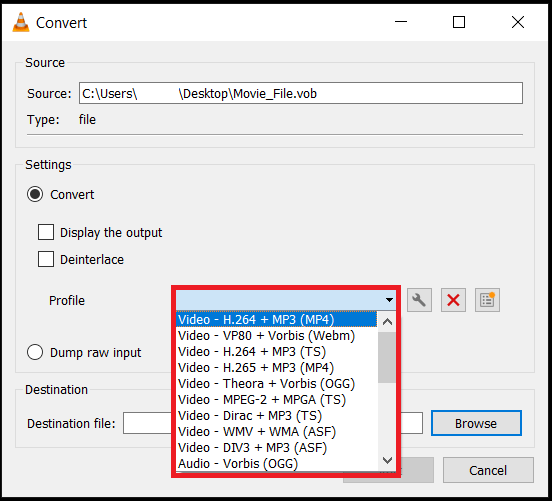
- Далее выберите Просматривать и сохраните новый файл в желаемом месте с расширением .mp3. Например, назовите его convert_file.mp3.
- Нажмите Начинать когда будешь готов.
Часто задаваемые вопросы
Если вы новичок в этом программном обеспечении или у вас остались вопросы, продолжайте читать. Мы включили этот раздел, чтобы ответить на наши наиболее часто задаваемые вопросы.
4K YouTube в MP3 бесплатно?
Программа абсолютно бесплатна! Если вам нужны дополнительные функции, которых нет в бесплатной версии, вы можете приобрести лицензионный ключ. Этот ключ легко получить на сайте загрузки. К счастью, это разовая покупка, а не ежемесячная подписка. Те, кто планирует использовать программное обеспечение в личных целях (до 3 компьютеров на лицензионный ключ), заплатят всего 15 долларов США.
Если вы предпочитаете более удобную для бизнеса версию Pro, вам будет стоить 45 долларов.
Могу ли я скачать и конвертировать мои видео, которые мне понравились?
Абсолютно! Программное обеспечение 4K YouTube to MP3 позволит вам загружать понравившиеся видео, просматривать позже видео и плейлисты My Mix. Это позволяет очень легко брать с собой любимые аудиозаписи YouTube, куда бы вы ни отправились!
Последние мысли
Программное обеспечение 4K YouTube to MP3 - идеальное решение для записи вашего любимого аудио с YouTube. С помощью этого замечательного программного обеспечения вы можете сделать так много всего. В целом, он прост в использовании, надежен и заслуживает доверия.
Удалось ли вам преобразовать видеофайлы YouTube? Вы знаете другой способ конвертировать видеофайлы YouTube в формат .mp3? Не стесняйтесь поделиться своим опытом ниже.